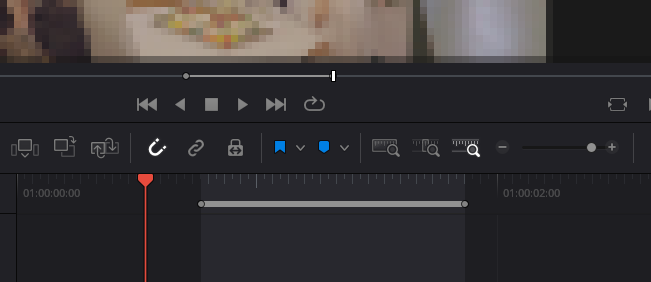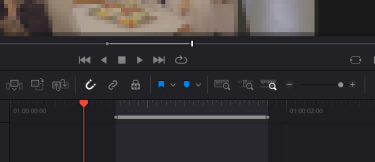Question
タイムラインや、メディアプールのクリップに設定したイン点、アウト点を消去、解除する方法はありますか?
DaVinci Resolveでタイムラインにクリップを並べる際に、メディアプールのクリップを表示させて、イン点、アウト点を設定してから、タイムラインに並べていますが、その際に、誤ってタイムライン側に設定してしまい、解除方法がわかりません。
Answer
メニューやショートカットから対応可能です。
また、オーディオ、ビデオそれぞれに個別に解除することも可能です。
メニュー
「マーク」のメニューから「イン点を削除」「アウト点を削除」「イン点とアウト点を削除」「ビデオのイン点とアウト点を消去」「オーディオのイン点とアウト点を消去」から選択します。
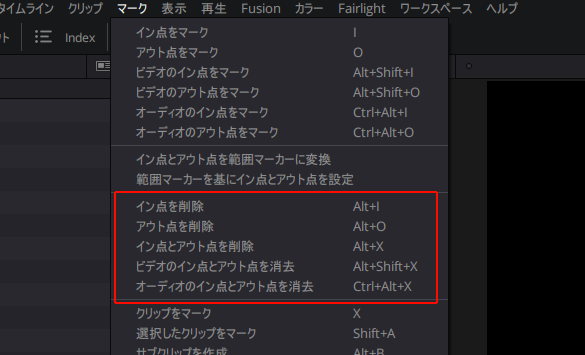
ショートカット
通常は、「イン点とアウト点を消去」のみ理解していれば問題ないかと思います。
- Windows
- イン点を削除 (ビデオとオーディオをまとめて)
- Alt+I
- アウト点を削除 (ビデオとオーディオをまとめて)
- Alt+O
- イン点とアウト点を消去 (ビデオとオーディオをまとめて)
- Alt+X
- ビデオ
- Shift+Alt+X
- オーディオ
- Shift+Alt+X
- イン点を削除 (ビデオとオーディオをまとめて)
- mac
- イン点を削除 (ビデオとオーディオをまとめて)
- Option+I
- アウト点を削除 (ビデオとオーディオをまとめて)
- Option+O
- イン点とアウト点を消去 (ビデオとオーディオをまとめて)
- Option+X
- ビデオ
- Shift+Option+X
- オーディオ
- Command+Option+X
- イン点を削除 (ビデオとオーディオをまとめて)
補足
タイムラインに設定したイン点、アウト点については、DaVinci Resolveの各ページで共通となっています。このため、デリバーページのタイムラインの上にある「レンダー」のドロップダウンから「タイムライン全体」を選択しても、全体の消去は可能です。
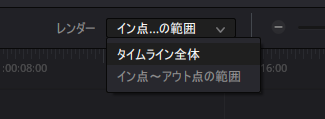
ビデオとオーディオの表示の違いについては、次の内容を参考にしてください。
カットページFairlightページの仕様と、各ページでタイムラインのイン点とアウト点を共有していることにより、カットページFairlightページで変更をすると、オーディオもしくはビデオのイン点、アウト点が削除される場合があります。詳しくは次の件が参考になります。
#DaVinciResolve #ダビンチリゾルブ # DaVinci Resolve